win11桌面一直刷新闪屏无法操作怎么回事?
我们在使用win11系统的时候有时候会遇到桌面一直刷新闪屏无法操作的情况,那么win11桌面一直刷新闪屏无法操作怎么回事?用户们可以通过卸载更新来进行操作,也有可能是overlaylcon64 dll文件出错。下面就让本站来为用户们来仔细的介绍一下win11桌面一直刷新闪屏无法操作详解吧。
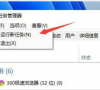
更新日期:2023-04-13
来源:纯净之家
Win11任务栏闪屏怎么解决?最近有用户询问这个问题,给电脑升级到Win11系统之后,发现在使用时出现了任务栏闪屏的情况,很影响使用体验,不知道怎么处理,针对这一问题,本篇带来了详细的解决方法,操作简单,分享给大家,一起看看吧。
Win11任务栏闪屏解决方法:
1、首先按下键盘上的“Ctrl+Shift+Esc”打开任务管理器。
2、打开之后,点击左上角“文件”,再选择其中的“运行新任务”。
3、勾选下方“管理权限”,再输入“ms-settings:wheel”回车确定就可以打开设置。
4、打开设置后进入“Windows更新”。
5、然后在更多选项中找到“更新历史记录”。
6、最后在相关设置的“卸载更新”中将最新的“KB5004300”更新卸载就可以了。
win11桌面一直刷新闪屏无法操作怎么回事?
我们在使用win11系统的时候有时候会遇到桌面一直刷新闪屏无法操作的情况,那么win11桌面一直刷新闪屏无法操作怎么回事?用户们可以通过卸载更新来进行操作,也有可能是overlaylcon64 dll文件出错。下面就让本站来为用户们来仔细的介绍一下win11桌面一直刷新闪屏无法操作详解吧。
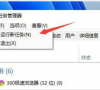
win11打开此电脑闪退怎么回事?win11打开此电脑闪退问题解析
win11打开此电脑闪退怎么回事?方法很简单的,用户们可以直接的检查并清理驱动器或者是检查和更新应用兼容性设置,又或者是使用msconfig工具禁用不必要的启动项和服务,这有助于减少启动时加载的程序,可能有助于解决闪退问题。下面就让本站来为用户们来仔细的介绍一下win11打开此电脑闪退问题解析吧。

win11玩游戏闪退到桌面怎么办?win11玩游戏闪退到桌面问题解析
win11玩游戏闪退到桌面怎么办?其实方法很简单的,用户们可以直接的点击开始下的设置,然后选择关于,之后选择高级系统设置来进行操作就可以完美的解决这个问题,下面就让本站来为用户们来仔细的介绍一下win11玩游戏闪退到桌面问题解析吧。

win11鼠标右键闪屏怎么办?win11鼠标右键一点就闪屏解析
我们在使用win11系统的时候会因为一些不稳定的原因然后导致自己的电脑出现了一些问题,例如win11鼠标右键闪屏怎么办?用户们可以直接的进入到系统设置界面下的应用,然后找到最新下载安装的应用程序来进行操作就可以了。下面就让本站来为用户们来仔细的介绍一下win11鼠标右键一点就闪屏解析吧。

Win11 22H2闪屏怎么办?Win11 22H2电脑闪屏的解决方法介绍
Win11 22H2闪屏怎么办?最近有用户反映将电脑更新到Win11 22H2版本之后,使用时遇到了桌面闪屏的情况,不知道怎么处理,这是怎么回事呢?针对这一问题,本篇带来了三种解决方法,分享给大家,总有一种适合你,感兴趣的继续看下去吧。

win11桌面图标闪烁不停怎么办?win11桌面图标闪烁不停问题解析
桌面图标可以帮助用户们快速的打开自己想要的应用,但是不少的win11系统在询问win11桌面图标闪烁不停怎么办?用户们可以直接的找到windows更新来进行操作就可以了。下面就让本站来为用户们来仔细的介绍一下win11桌面图标闪烁不停问题解析吧。
